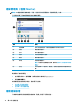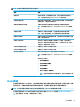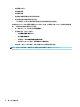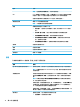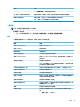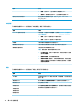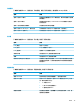HP ThinPro 7.1-Administrator Guide
附註:這些設定僅影響您目前設定的連線。
選項 說明
後援連線 指定後援連線。如果連線無法啟動,將改為嘗試啟動後援連線。
附註:此選項不適用於 VMware Horizon View 連線類型。
自動啟動優先順序 確定連線的自動啟動順序。0 表示已停用自動啟動。其他值則會確
定啟動順序,1 表示優先順序最高。
與螢幕保護裝置共用認證 可讓使用者使用該連線的認證來解除鎖定本機螢幕保護程式。
附註:此選項僅可用於 Citrix、RDP 和 VMware Horizon View 連線類
型。
自動重新連線 如果啟用,則當連線中斷時,此連線將會嘗試自動重新連線。
附註:透過「連線管理員」停止連線將會阻止自動重新連線。
連線前等待網路 如果您的連線不需要使用網路啟動,或如果您不想等待網路以啟動
連線,請停用此選項。
在桌面上顯示圖示 若已啟用,便會為此連線建立桌面圖示。依預設,啟用此選項。
若已停用,該連線便不會在桌面上顯示,不過仍然可以在「開始」
功能表及「連線管理員」中看見。
允許使用者啟動此連線 如果啟用,使用者可以啟動此連線。
允許使用者編輯此連線 如果啟用,使用者可以修改此連線。
登入對話方塊選項 啟用或停用這些選項,以設定連線的登入對話方塊。
附註:此選項僅可用於 Citrix、RDP 和 VMware Horizon View 連線類
型。
其中提供下列選項:
● 顯示伺服器欄位
● 顯示使用者名稱欄位
● 顯示密碼欄位
● 顯示網域欄位
● 顯示「記住我」核取方塊
附註:此選項會儲存使用者名稱和網域,但每次仍需要輸入密
碼。
Kiosk 模式
設定精簡型電腦的 kiosk 模式後,它會在啟動時使用預先定義的使用者認證自動登入到預設連線。如果
曾因為登出、中斷連線或網路故障而導致連線中斷,則電腦在還原後會立即自動重新連線。
提示:
可以將遠端主機設定為在登入時自動啟動資源,使 kiosk 模式體驗更為流暢。
設定精簡型電腦的 kiosk 模式的最簡單方法是將它切換到 Smart Zero(請參閱位於第 60 頁的自訂中
心)並設定連線。完成後,會自動設定以下設定:
Kiosk
模式
11